So entfernen Sie Ihren PC von einer Windows HomeGroup

HomeGroups in Windows eignen sich hervorragend zum Freigeben von Dateien zwischen Computern in einem lokalen Netzwerk. Zu einem bestimmten Zeitpunkt können Sie jedoch die Verbindung zu einer Heimnetzgruppe trennen. So machen Sie das.
HomeGroups macht das Teilen von Dateien und Druckern zwischen PCs im selben lokalen Netzwerk sehr einfach. Möglicherweise müssen Sie jedoch aus irgendeinem Grund die Verbindung zu einer Heimnetzgruppe trennen. Vielleicht brauchen Sie keine Dateien mehr zu teilen, oder vielleicht machen Sie die Dinge nur von Grund auf neu. Eine HomeGroup zu verlassen ist ziemlich einfach. Bevor Sie beginnen, sollten Sie jedoch sicherstellen, dass Sie nicht mehr auf Dateien oder Drucker zugreifen müssen, die von anderen PCs im Netzwerk gemeinsam genutzt werden, und dass andere PCs nicht auf alles zugreifen müssen, was Ihr PC teilt.
Wenn Sie Trennen Sie die Verbindung, klicken Sie auf Start, geben Sie "homegroup" ein und klicken Sie dann auf die Systemsteuerung "HomeGroup".
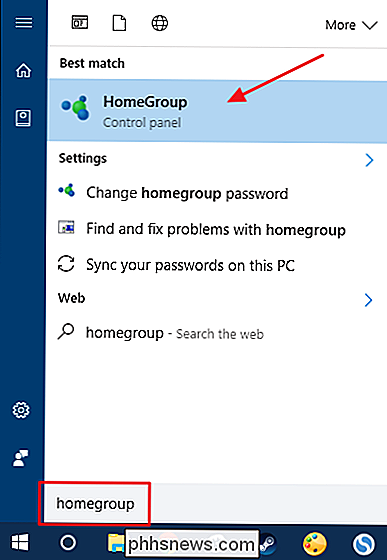
Klicken Sie im Hauptfenster "HomeGroup" auf "Verlassen der Heimnetzgruppe".
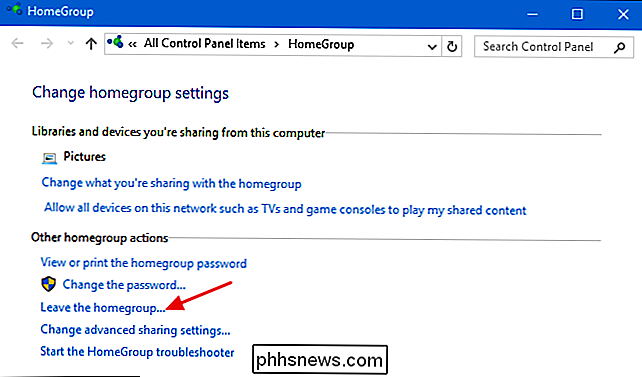
VERWANDT: So ändern Sie, was Sie mit einer Heimnetzgruppe in Windows geteilt haben
Bestätigen Sie im Fenster "Verlassen der Heimnetzgruppe", dass Sie durch Klicken auf "Verlassen der Heimnetzgruppe" verlassen möchten. Sie können auch festlegen, dass die Heimnetzgruppe nicht verlassen und nicht gemacht wird alle Änderungen (im Wesentlichen das gleiche wie das Klicken auf "Abbrechen") oder die HomeGroup nicht verlassen, sondern das ändern, was Sie damit teilen. Wenn Sie Hilfe zu letzterer Option benötigen, lesen Sie bitte unsere Anweisungen zum Ändern der Angaben, die Sie mit einer Heimnetzgruppe geteilt haben.
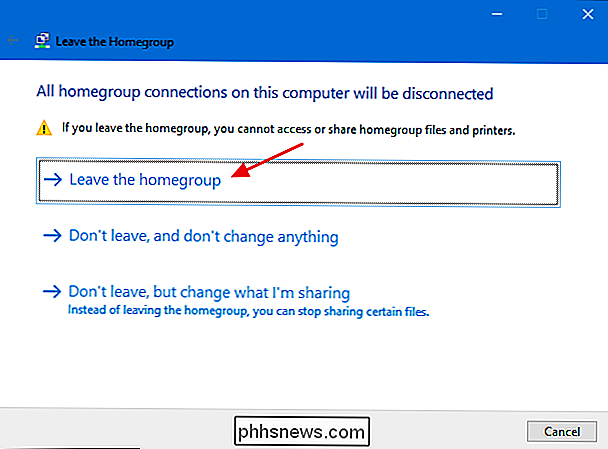
Wenn der Assistent Sie aus der Heimnetzgruppe entfernt, klicken Sie auf die Schaltfläche "Fertig stellen".
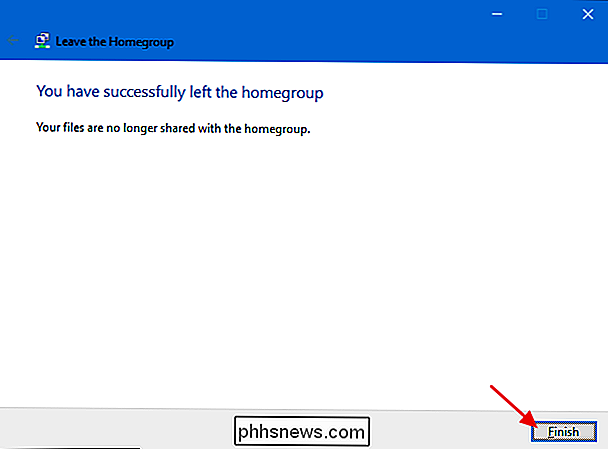
Und Ihr PC ist jetzt nicht mehr Teil der HomeGroup. Wir haben Ihnen gesagt, dass es ziemlich einfach ist.
VERBINDUNG: So entfernen Sie einen alten Computer aus einer Windows-Heimnetzgruppe
Übrigens, wenn Ihre Heimnetzgruppe schon eine Weile her ist, sehen Sie vielleicht alte PCs in Ihrer Heimnetzgruppe die nicht mehr in Ihrem Netzwerk sind, aber nie offiziell entfernt wurden. Der Prozess ist ein bisschen anders, aber wenn Sie diese loswerden wollen, ist es auch ziemlich einfach, alte Computer aus einer Heimnetzgruppe zu entfernen.

SmartThings vs. Wink vs. Insteon: Welchen Smarthome-Hub sollten Sie kaufen?
Drei der größten Namen in der Smarthome-Welt sind SmartThings, Wink und Insteon, von denen alle eine bieten Verbraucherfreundlicher Hub, der es Benutzern ermöglicht, alle Arten von Smarthome-Geräten miteinander zu verbinden und sie an einem Ort zu verwalten. Aber welchen sollte man kaufen? Hier finden Sie einige Dinge, die Sie über die beiden Hubs wissen sollten und welche für Sie am besten geeignet sind.

So machen Sie Reddit weniger als
Sie haben Reddit geliebt, aber es macht einfach keinen Spaß mehr. Die Witze sind nicht lustig, die Tipps sind nicht nützlich, und jeder kämpft ständig um innere Dramatik oder Identitätspolitik. An dieser Stelle würde ich dir nicht die Schuld geben, wenn du Reddit für immer aus dem Spiel geworfen hast.



